In unserer PS5 wissen wir, dass wir uns mit unserem PSN-Konto verbinden können, um auf die PlayStation Store-Dienste oder Online-Spielmodi zuzugreifen, die wir auch auf der Konsole haben. Wir wissen, dass die Informationen trotz einer guten Internetverbindung am Ende Tausende von Kilometern zurücklegen und möglicherweise aufgrund verschiedener Probleme irgendwann ausfallen.
Aus diesem Grund ist es möglich, dass wir den PS5-Fehler E2-8223b089 von Kann keine Verbindung zum Server herstellen feststellen, der dazu führt, dass wir nicht auf Onlinedienste innerhalb unserer PS5 zugreifen können. Daher werden wir verschiedene Optionen sehen, um den Verbindungsstatus von PS5 zu sehen und ihn zu lösen.
Um auf dem Laufenden zu bleiben, abonniere unseren YouTube-Kanal! ABONNIEREN
Behebung des PS5-Fehlers E2-8223b089
Der erste Schritt besteht darin, im PS5-Hauptfenster zur Option “Einstellungen” zu wechseln.
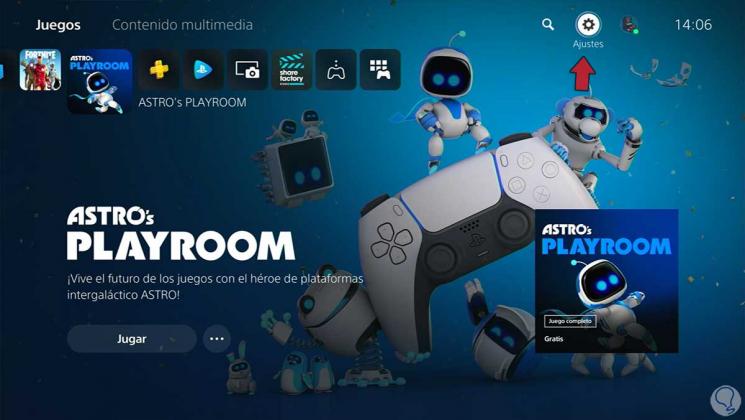
Klicken Sie dann auf die Option “Netzwerk”.
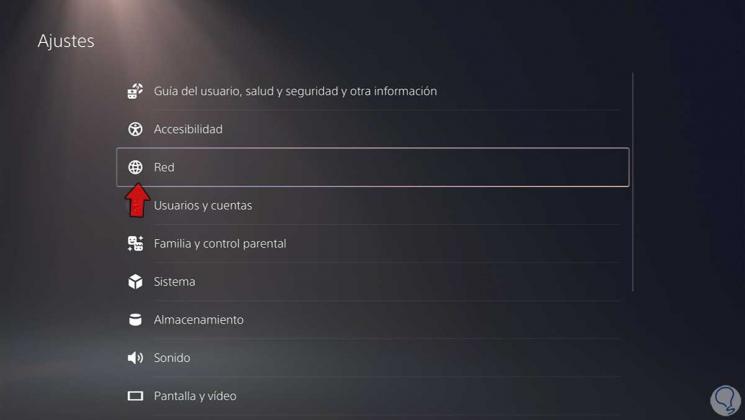
In diesem Fenster haben wir eine Übersichtstabelle, in der wir den allgemeinen Status unserer Verbindungen sehen und feststellen können, ob ein Fehler mit dem Server vorliegt.
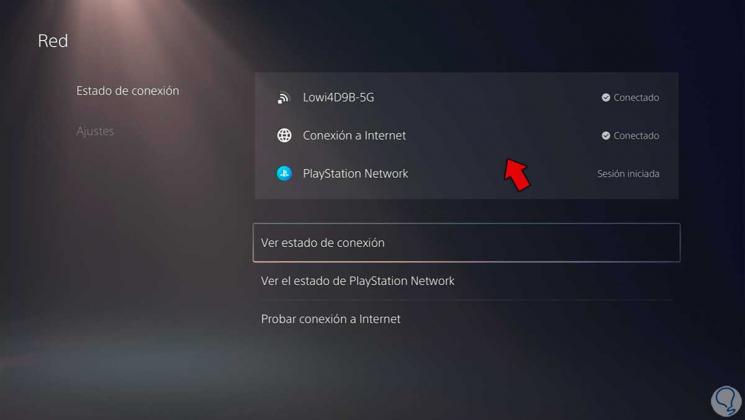
Wenn Sie eine Netzwerkanalyse bevorzugen, um den erweiterten Status der Verbindungen mit PSN-Servern anzuzeigen, klicken Sie auf “Status des PlayStation Network anzeigen”.
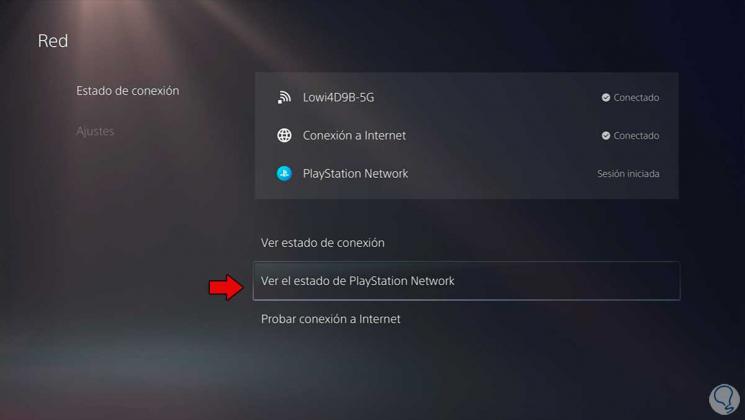
Jetzt wird ein Browser geöffnet, in dem der aktuelle Status der PlayStation Network-Dienste angezeigt wird. Wenn Sie sehen, dass alles mit dem grünen Häkchen angezeigt wird, dass es in Ordnung ist, ist es wahrscheinlich, dass wir einen vorübergehenden Fehler haben und dieser wird mit der Zeit oder durch Aktualisierungen behoben.
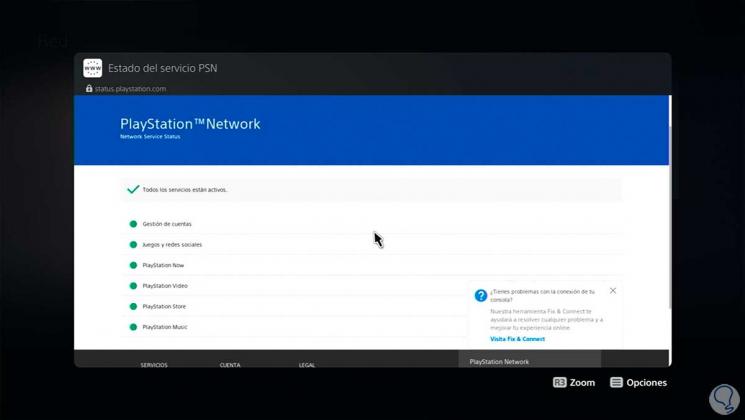
Wenn Sie innerhalb der Analyse feststellen, dass ein Verbindungsfehler vorliegt, gehen wir wie folgt vor. Wir gehen zur Option “Einstellungen” und hier schalten wir die Option “Mit dem Internet verbinden” aus und wieder ein. Damit führen wir einen Neustart der Verbindung durch. Überprüfen Sie dann den allgemeinen Verbindungsstatus erneut, wie wir zuvor gesehen haben.
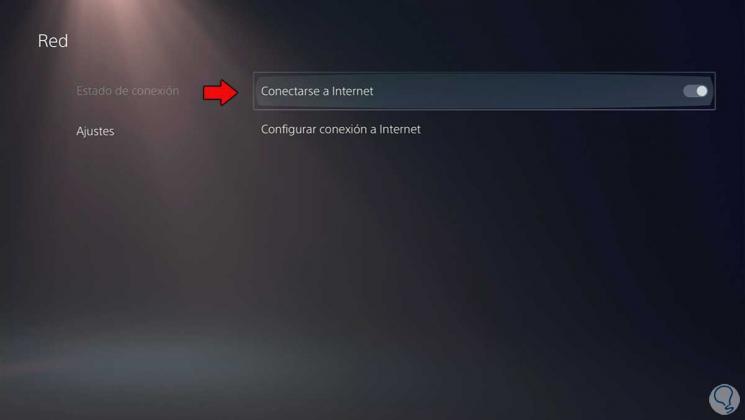
Wenn Sie möchten, können Sie auch Verbindungsanpassungen vornehmen, um Verbindungsprobleme zu lösen. Dazu geben wir “Internetverbindung konfigurieren” ein.
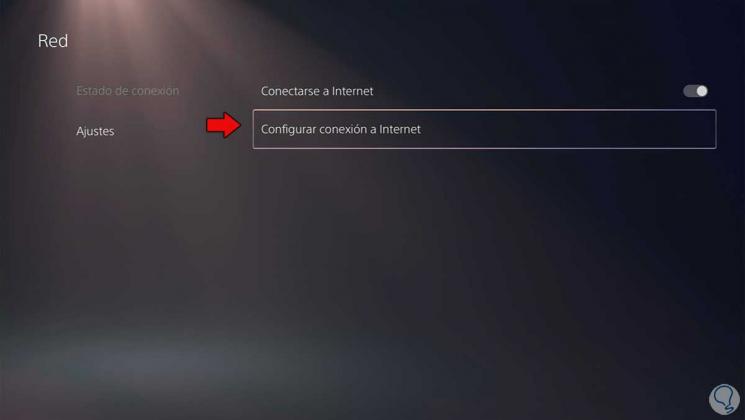
Stellen Sie hier sicher, dass Sie korrekt mit dem Internet verbunden sind. Wenn Sie ein normales Band und 5G zum Verbinden haben, wechseln Sie zwischen diesen. Wenn Sie ein Ethernet-Kabel haben, ändern Sie den Verbindungsport.
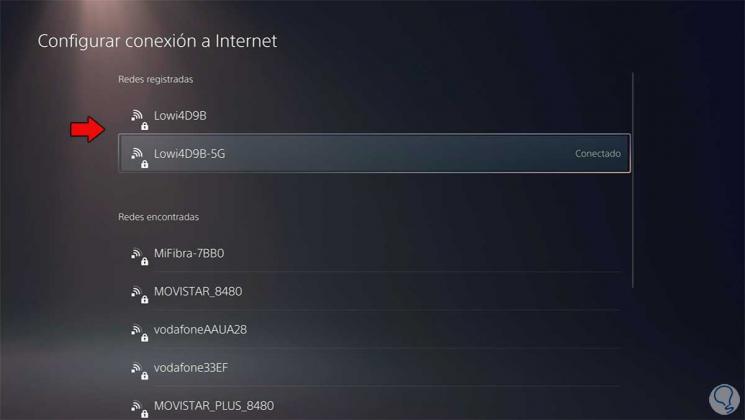
Eine weitere zusätzliche Option ist das Ändern des DNS, um Verbindungsfehler zu beheben. Klicken Sie dazu auf das Netzwerk und wählen Sie “Erweiterte Einstellungen”.
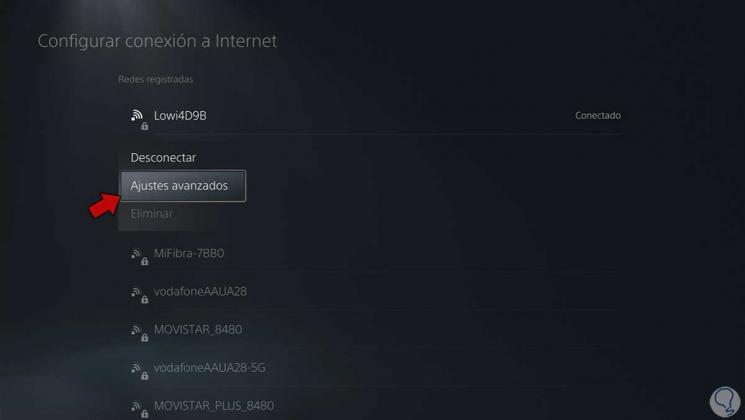
Hier überlassen wir Ihnen die erforderlichen Schritte, damit Sie wissen, wie Sie Ihr DNS konfigurieren und die am besten geeigneten festlegen.
Auf diese Weise können wir den PS5-Fehler E2-8223b089 | lösen Es kann keine Verbindung zum Server hergestellt werden